Tosiasia, että tänään on valtava määräohjelmat Internetissä surffamiseksi, luultavasti kenenkään ei tarvitse selittää. Mutta siellä on yksi repiä. Jos järjestelmään on asennettu yksi ohjelma, työskentelet siinä. Ja jos muutama? No, et soita joka kerta sovelluksille päästäksesi Internetiin. Tätä varten on määritettävä selain verkon oletuskäyttötyökaluksi. Harkitse esimerkiksi "alkuperäistä" Windows-sovellusta - Internet Exploreria.
Mitä tarkoittaa Internet Explorerin oletusselaimen tekeminen?
Aloitetaan perusteista.Aivan ”Internet Explorerin oletusselaimeksi tekemisen” käsite tarkoittaa, että paitsi Internetiin pääsyyn myös myös Internet-yhteyteen liittyvien hyperlinkkien tai asiakirjojen (tai yksinkertaisesti HTML-muodon, kuvien, äänen jne.) Avaamiseen. .d.), käytetään yksinomaan ”natiivia” sovellusta, nimittäin Internet Explorer.

Toisin sanoen, kun napsautat hyperlinkkiä tai kaksoisnapsauttamalla asiakirjaa, se avautuu automaattisesti Internet Explorerissa.
Helppokäyttöisyys
Ennen kuin puhutaan siitä, kuinka tarkalleen IE tehdään oletusselaimeksi, on syytä huomata ohjelmaan liittyvien toimintojen helppous sen jälkeen.
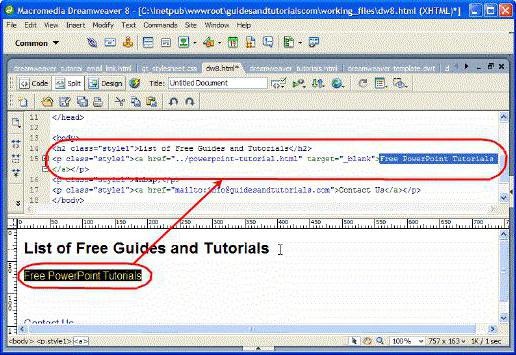
Useimmiten tämä ilmenee niin paljon vierailemisessasivustoja, kuinka monta käytettäessä hyperlinkkejä. Joten esimerkiksi jos on olemassa HTML-, Word- (tai mikä tahansa muu ohjelma) tekstidokumentti, jossa tällainen hyperlinkki on, sinun on napsautettava sitä pitämällä ensin Ctrl-näppäintä painettuna. Tulos ei ole kauan odotettavissa. Kun Internet Explorer on asennettu oletusselaimeksi, linkin avaaminen ja siirtyminen vastaavaan resurssiin Internetissä suoritetaan automaattisesti. Eli järjestelmä ei edes tarjoa valintaa ohjelmasta, jolla sinun on suoritettava tämä toiminto.
Sama pätee HTML-asiakirjoihin.Samalla tuplaklikkauksella "Resurssienhallinnassa" ne avautuvat Internet Explorerissa. Sama koskee ääntä, videota tai grafiikkaa, mutta tässä tapauksessa sinun on tehtävä "Internet Explorer" -selain oletusarvoksi hieman eri tavalla kuin vakioasetus. Mutta ensin asiat ensin.
Yksinkertaisimmat menetelmät Internet Explorerin oletusselaimen luomiseksi
Helpoin tapa määrittää tällaiset parametriton käyttää itse selaimen palveluvalikkoa. Kuinka tässä tapauksessa tehdä Internet Explorer -selaimesta oletusarvo? Helppo nakki.
Itse valikossa sinun on mentävä ominaisuusrivilleselaimessa ja käytä sitten Ohjelmat-välilehteä. Oikeanpuoleisessa ensimmäisessä kohdassa on painike, jonka painaminen aktivoi IE: n käytön oletusohjelmana. Lisäksi voit käyttää parametria viestien lähettämiseen, kun ohjelmaa ei käytetä pääohjelmana. Useimmiten tämä koskee tiettyjä asiakirjoja.
Muuten, päästäksesi näihin asetuksiinvoit myös tavallisesta "Ohjauspaneelista". Toimet pysyvät ennallaan. Sen jälkeen sekä sivustot että verkkodokumentit avautuvat automaattisesti Internet Explorerissa.

Toinen tapa on asentaa ohjelmistojaoletuksena. Tässä tapauksessa kysymys siitä, miten "Internet Explorer" -selain tehdään oletusarvoisesti, ratkaistaan yksinomaan "Ohjauspaneelilla", jossa valitaan ohjelma-valikko, ja sitten valitaan oletusohjelmien asennusosio. Kaikki on täällä yksinkertaista. Valitse sovellusluettelosta Internet Explorer ja käytä siihen oletusohjelman käyttöasetusta. Siinä kaikki.

Matkan varrella voit määrittää tiedostoyhdistelmän(tyypien määritys tiettyyn sovellukseen) ja valitse vaaditut muodot. Se, kuinka tarkoituksenmukaista on liitto liittää musiikki-, video- tai grafiikkatiedostoihin, on toinen kysymys.
Luonnollisesti voit soittaa sekä musiikkia ettävideo ja grafiikka Internet Explorer -sovelluksessa. Tiedostotyypin yhdistämisen asettamisen lisäksi voit tehdä vielä helpommin. Esimerkiksi, kun kutsut valikkoa napsauttamalla hiiren kakkospainikkeella tiedostoa samassa "Explorer" -selaimessa tai missä tahansa muussa tiedostojenhallinnassa, valitaan komento "Avaa ...", jonka jälkeen Internet Explorer valitaan sovellusluettelosta. ja valintamerkki laitetaan "Käytä kaikille tämän tyyppisille tiedostoille" eteen. Jälleen, jos järjestelmään on asennettu mediasoittimia tai graafisten kuvien katseluohjelmia, tämä prosessi näyttää täysin irrationaaliselta.
johtopäätös
Tässä itse asiassa tarkastelimme lyhyesti kysymystä,Internet Explorerin oletusselaimen luominen. Käyttääkö "käyttäjä" sitä pääohjelmana vai ei, hän itse päättää. Vaikka monet ihmiset valittavat siitä, kannattaa kuitenkin sanoa, että uusimmat versiot (ja erityisesti sen seuraaja Edge Windows 10: ssä) näyttävät melko korkealta.












